6 fremragende DVD-menuskabere, du kan stole på [2024 Opdateret]
Efterhånden som teknologien udvikler sig, kan vi ikke afvise, at der allerede er moderne lagerenheder til at bevare dine elskede billeder og videoer. Men hvis du tilslutter et flashdrev eller en ekstern harddisk for at afspille dine klip på tv'et, vil du kun se en almindelig liste over navne med en filtypenavn i slutningen. Med dette i tankerne kan du sikkert savne de gamle dage, når du visualiserer en fancy menu efter at have sat din disk i afspilleren.
Nostalgisk ikke? Så her er en god nyhed til dig. Selv i dag er der stadig programmer, hvis du vil brænde dine videoer til en dvd og tilpasse en menuskabelon for at gøre den mere interaktiv og personlig. I dette blogindlæg vil vi afdække de seks professionelle DVD-menuproducenter som du måske vil prøve efter at have læst.
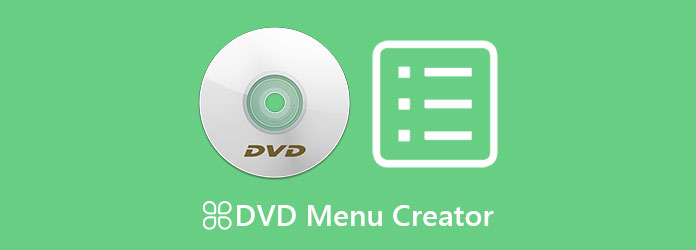
Brugervenlig, ultrahurtig og alsidig er hvad AnyMP4 DVD Creator er kendt for. Dette offline program er designet til Windows- og Mac-platforme, hvilket gør DVD-brænding mulig. Desuden understøtter det næsten alle videoformater og konverterer dem til enten DVD, Blu-ray eller en ISO-fil med tabsfri kvalitet. Frem for alt andet er det lovende med dette værktøj, at det indeholder en indbygget videoeditor og en DVD-menuopretter.
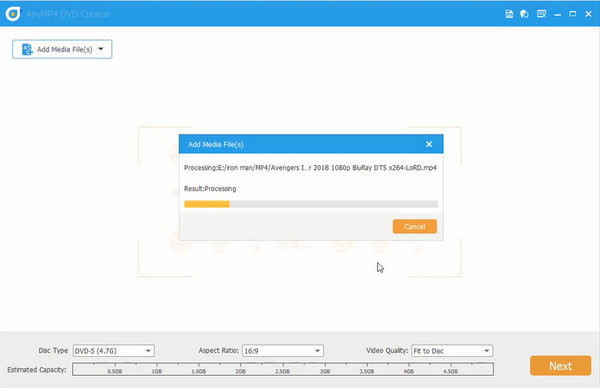
Fordele:
Ulemper:
iSkysoft DVD Creator er et kraftfuldt program til at oprette videoer til DVD- eller ISO-filer. Hvad mere er, er det også et af de online programmer, der indeholder en indbygget DVD-menuskaber til at øge spillet til dine DVD-filer. I den gratis prøveversion af iSkysoft kan du have tre gratis skabeloner at vælge imellem, mens 123 skabeloner er tilgængelige i den betalte version af softwaren. Til sidst, med iSkysoft, kan du også oprette et video-diasshow til dine billeder og tilføje baggrundsmusik til det.
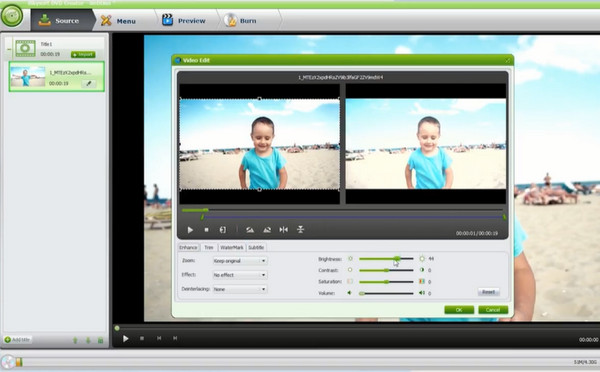
Fordele:
Ulemper:
Når det kommer til hurtig brændehastighed og funktionsfyldte forfatterprogrammer, er WinXDVD her. Faktisk, hvis du har en 4.3 GB fil, vil den estimerede DVD-redigering, det vil tage, være på kun en time. Gennem dette offline program kan du også tilpasse en DVD-menu. En ting mere er, at det understøtter ændring af billedformatet på dine filer, hvis du har en bestemt skærm at afspille dine DVD-filer på. Men endnu vigtigere, WinXDVD er helt gratis.
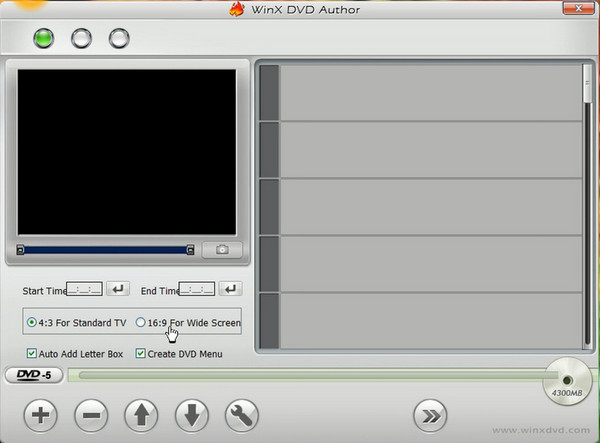
Fordele:
Ulemper:
Antag, at din enhed er Mac-styret, og du leder efter en dvd-brænder, der indeholder en menufremstilling. I så fald kan du gå efter Cisdem DVD-brænderen. Nogle bemærkelsesværdige funktioner, du kan støde på, er: tilføjelse af dine vandmærker til dine videofiler, undertekster, videobeskæringog rotation. Frem for alt indeholder Cisdem Video Burner en overflod af sofistikerede skabeloner til din DVD-menu.
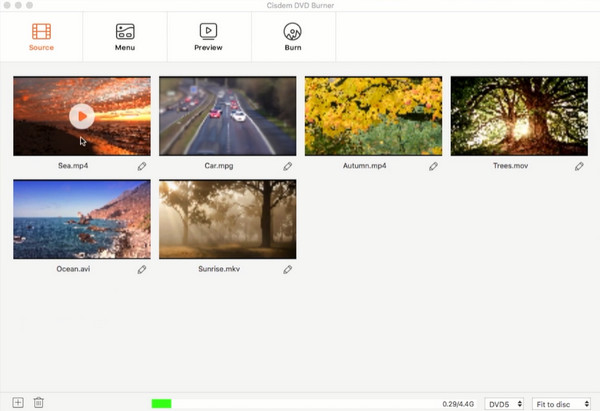
Fordele:
Ulemper:
Hvis du vil have et letanvendeligt program til at skrive DVD'er, er Wondershare et af de bedste valg, du kan overveje. Wondershare Simple DVD Creator understøtter 150 videoformater til at konvertere og brænde til DVD, ISO-filer og Blu-ray. Derudover tilbyder dette program hundrede statiske eller dynamiske skabeloner til din DVD-menu. Derfor, uanset om dine DVD-filer indeholder en samling af verdslige klip eller specielle, har du faktisk en skabelon at vælge imellem, der matcher den.
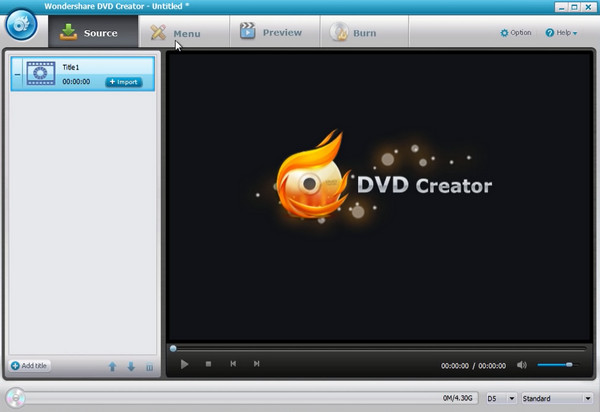
Fordele:
Ulemper:
Selvom DVDStyler betragtes som open source og gratis, er dette værktøj også en rival til mange DVD-forfatterprogrammer på markedet. Udover det understøtter den populære videoformater som MPEG, MP4, AVI, MOV og konverterer dem til DVD. Med DVDStyler kan du oprette en tilpasset menu til dine filer.
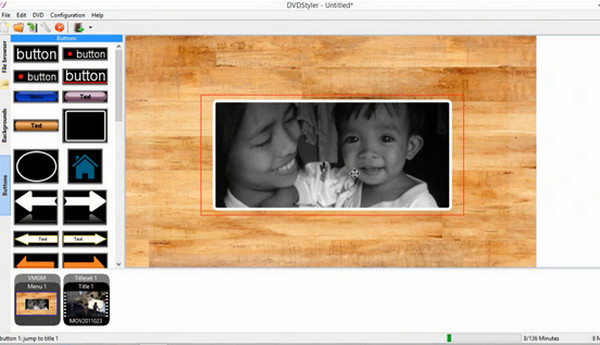
Fordele:
Ulemper:
Nu hvor du kender de bedste DVD-brændere med en indbygget DVD-menuskaber, vil vi ikke tillade dig at kende dem uden blot at lære dig, hvordan du bruger dem. Denne del vil afdække, hvordan du kan oprette en professionelt udseende menu og kapitler ved hjælp af AnyMP4 DVD Creator.
Installer programmet
Men for det første vil du ikke være i stand til at oprette en DVD-menu uden først at installere et program. Klik på de gratis knapper nedenfor for at downloade AnyMP4 DVD Creator på din enhed. Derefter kører du filen og følger installationsprocessen.
Rediger det tekniske
Derefter rammer du DVD-disk som din disktype, når programmet åbnes. Tryk derefter på Tilføj medie knappen for at importere dine videofiler til brænding. Sørg for, at filerne er længere end 5 sekunder, ellers vil du undlade at tilføje dine filer. Desuden skal du ændre indstillingerne som f.eks Disc Type, Aspect Ratioog Video Kvalitet langs bunden af grænsefladen.
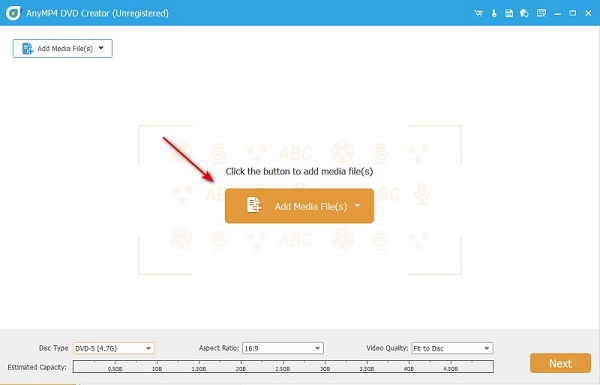
Tilpas din menu
Derefter rammer du Næste knappen for at fortsætte i den bedste og mest spændende del - DVD-menuen. Som du kan se, kan du bruge tonsvis af skabeloner, eller hvis du vil uploade et nyt baggrundsbillede, kan du gøre det. Flyt knapperne derhen, hvor du vil have dem i arbejdspanelet, og omdøb dem Min disk til din foretrukne titel.
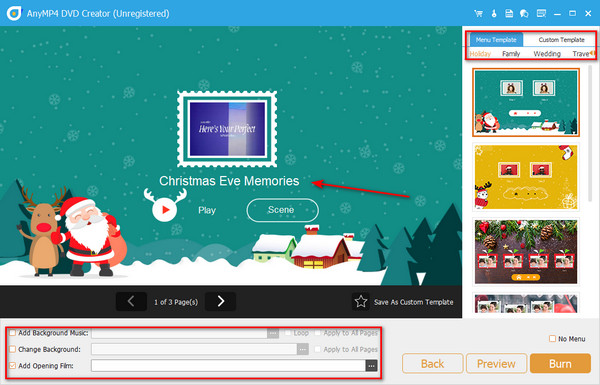
Tjek output
Endelig ramte Eksempel knappen og kontroller, om dit arbejde er tilfredsstillende. Når du er færdig, fortsæt til Brænde.
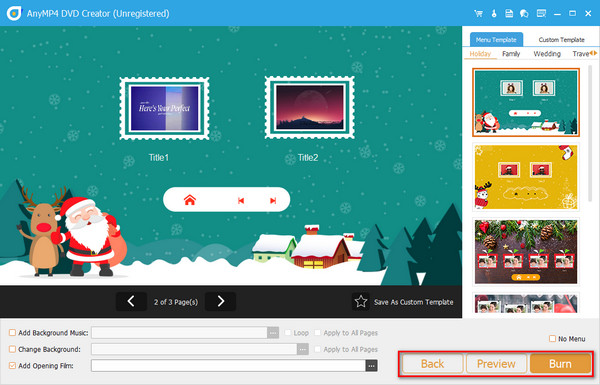
Kan jeg rippe DVD-menuen sammen med DVD-filerne?
Ja, DVD -rippere kan udtrække DVD-menuen. Det nytter dog ikke noget at hente menuen, hvis du vil gemme dine DVD-filer på en anden lagerenhed som et flashdrev. Ved at gøre dette vil du ikke navigere i kapitlet og flytte til den fil, du vil afspille.
Hvad er fordelen ved at have en DVD-menu?
Bortset fra den æstetiske værdi ved at tilpasse en DVD-menu, er en af de væsentlige fordele, du får ved den, den hurtige navigationsoplevelse.
Kan jeg indsætte et soundtrack til min DVD-menu?
Helt sikkert, ja! Hvis du ønsker at indsætte et lydspor til din DVD-menu, skal du indsætte dem under din redigeringsproces.
Vi tror på, at du er klar til at prøve en af de bedste DVD-menuproducenter på dette tidspunkt. Intet er så godt, som når vi kan få mulighed for at gense de smukke ting i fortiden, og takket være dvd'er, der er klar til at bakke os op.
Mere Reading
Sådan opretter du en professionel DVD-menu på ubesværede måder
Er du utilfreds med at se almindelige og kedelige DVD-filer? Vær ikke urolig. I denne artikel vil du vide, hvordan du løser det ved at lave en DVD-menu.
FLV til DVD: Transformering af digitale klip til fremragende afspilning
Du vil sikkert gerne brænde FLV til DVD af en god grund. Så bør du gøre det effektivt ved hjælp af de brændere, der er anført i dette indlæg. Kom og mød dem.
Top 4 bedste måder at oprette billede-i-billede-videoer på Windows/Mac
Når du vil lave selvstudie- eller spilvideoer med dig selv, er her 4 nemme metoder til at hjælpe dig med at oprette billede-i-billede-videoer i denne artikel.
Sådan opretter du DVD fra Adobe Premiere Pro (begyndervenlig)
Vil du brænde dine filer til DVD, men ved ikke, hvordan du starter? I denne guidepost vil vores team guide dig til at gøre det ved hjælp af Adobe Premiere Pro.